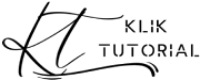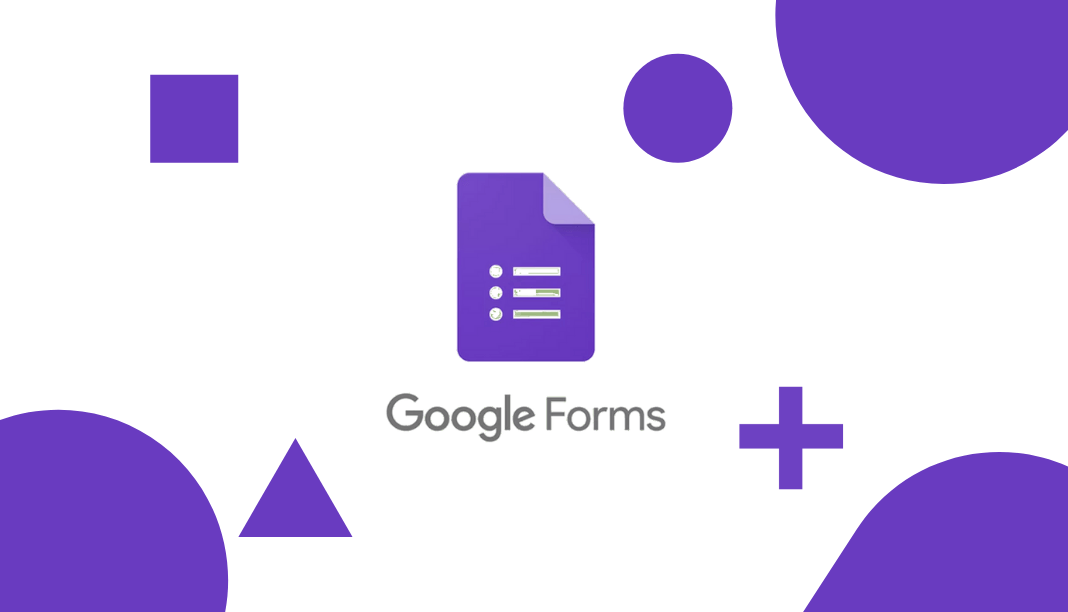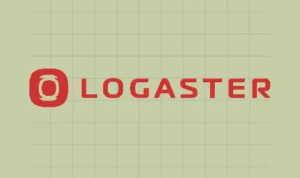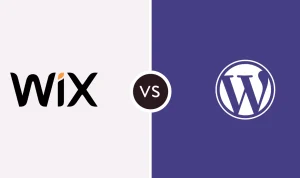Google Form adalah alat yang sangat berguna untuk membuat survei, kuesioner, dan kuis online. Dengan menggunakan Google Form, Anda dapat dengan mudah membuat dan mengatur pertanyaan-pertanyaan yang ingin Anda tanyakan kepada responden. Jika Anda tertarik untuk belajar cara membuat soal di Google Form, artikel ini akan memberikan tutorial lengkap yang dapat Anda ikuti. Mari kita mulai!
- Buka Google Form Pertama, buka Google Form di peramban web Anda. Anda dapat mengaksesnya melalui drive.google.com dan pilih “Formulir” dari menu “Buat” atau langsung ke https://forms.google.com. Pastikan Anda sudah masuk ke akun Google Anda sebelumnya.
- Buat Pertanyaan Setelah membuka Google Form, klik tombol “Buat” atau ikon “+” di pojok kanan bawah layar untuk membuat pertanyaan baru. Anda dapat memilih jenis pertanyaan yang ingin Anda tanyakan, seperti pertanyaan pilihan ganda, isian singkat, paragraf panjang, kotak centang, skala linier, dan banyak lagi.
- Tulis Pertanyaan Setelah memilih jenis pertanyaan, Anda akan melihat kotak teks di mana Anda dapat menulis pertanyaan Anda. Ketik pertanyaan dengan jelas dan singkat agar responden memahaminya dengan mudah. Anda juga dapat menggunakan opsi pengaturan seperti membuat pertanyaan wajib dijawab atau menambahkan petunjuk tambahan.
- Atur Jenis Jawaban Selanjutnya, atur jenis jawaban yang diharapkan dari responden. Misalnya, jika Anda menggunakan pertanyaan pilihan ganda, Anda dapat menambahkan opsi jawaban dengan mengklik tombol “Tambahkan opsi” di bawah pertanyaan. Jika Anda menggunakan pertanyaan isian singkat, Anda dapat mengatur batasan karakter atau jenis data yang diharapkan (misalnya, angka atau email).
- Tambahkan Pertanyaan Lain (Opsional) Jika Anda ingin menambahkan pertanyaan lain, klik tombol “Tambahkan pertanyaan” di bawah pertanyaan yang baru saja Anda buat. Anda dapat mengulangi langkah-langkah sebelumnya untuk setiap pertanyaan yang ingin Anda tambahkan dalam survei Anda.
- Atur Tampilan dan Pengaturan Google Form juga menyediakan berbagai opsi untuk mengatur tampilan dan pengaturan tambahan. Misalnya, Anda dapat mengubah tema atau latar belakang formulir, mengatur pertanyaan dalam urutan yang diinginkan, atau menambahkan penjelasan tambahan. Gunakan fitur ini untuk mengkustomisasi tampilan formulir sesuai dengan preferensi Anda.
- Lihat Pratinjau Setelah Anda selesai membuat pertanyaan-pertanyaan di Google Form, Anda dapat melihat pratinjau formulir dengan mengklik ikon “Pratinjau” di atas layar. Ini akan memungkinkan Anda melihat formulir dari perspektif responden dan memastikan semuanya terlihat dan berfungsi dengan baik.
- Bagikan dan Kumpulkan Jawaban Setelah Anda puas dengan formulir yang Anda buat, Anda dapat membagikannya kepada responden dengan mengklik tombol “Bagikan” di pojok kanan atas layar. Anda dapat mengirimkan tautan formulir melalui email, menyalinnya dan membagikannya melalui pesan teks, atau menyematkannya di situs web atau blog Anda. Setelah responden mulai mengisi formulir, Anda dapat melihat dan mengelola jawaban mereka melalui Google Form.
Dalam tutorial ini, kami telah membahas langkah-langkah sederhana untuk membuat soal di Google Form. Dengan menggunakan alat ini, Anda dapat dengan mudah membuat survei, kuesioner, atau kuis yang sesuai dengan kebutuhan Anda. Google Form menawarkan banyak fleksibilitas dan fitur yang memudahkan Anda dalam mengumpulkan dan menganalisis data. Manfaatkan Google Form untuk mengumpulkan informasi yang Anda butuhkan secara efisien. Selamat mencoba!